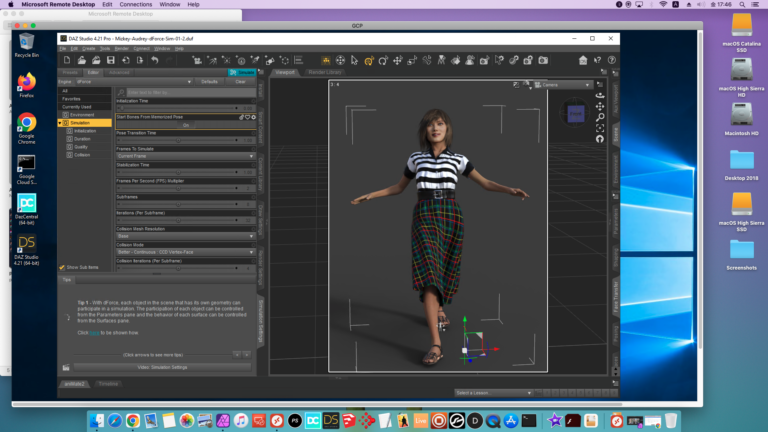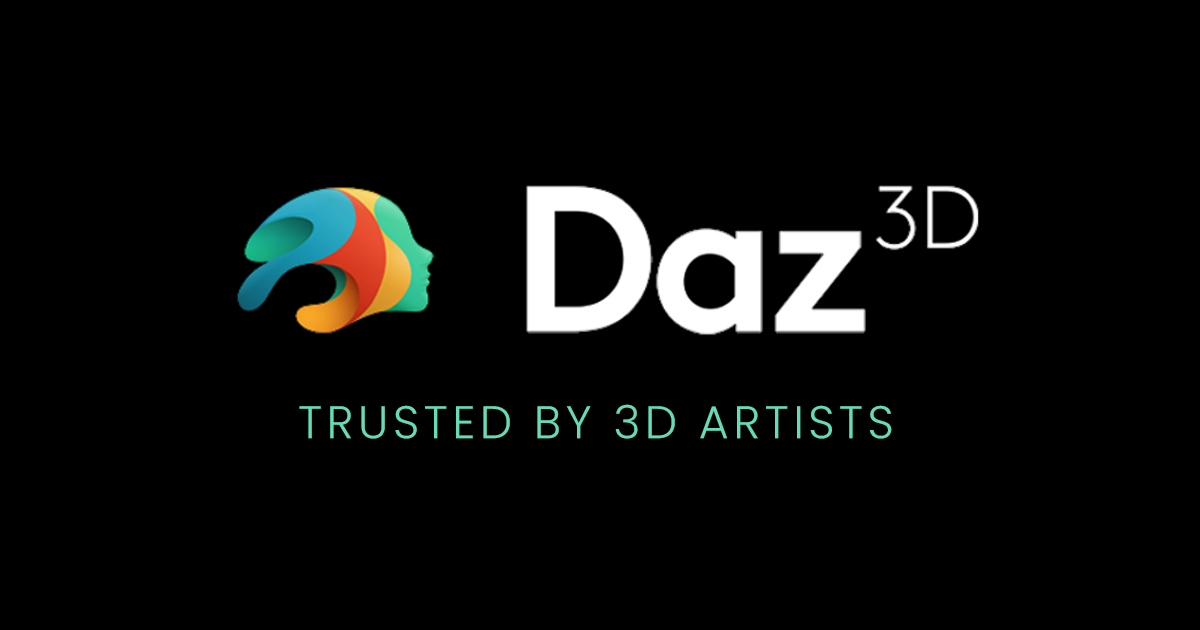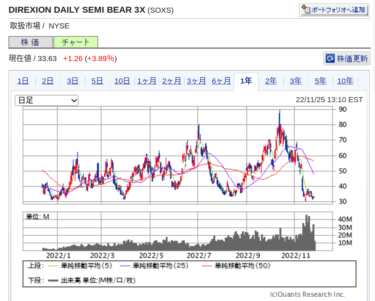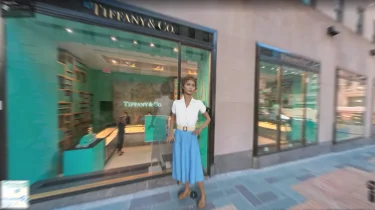MacのMicrosoft Remote Desktop アプリでGoogle GCPのNVIDIA仮想Windowsに接続すると、Mac上のローカルフォルダーを仮想Windows上で共有できるので、Mac上のDAZ Studioで制作した3DモデルをNVIDIA仮想WindowsでdForce物理シミュレーションする方法を紹介します。
はじめに
従来はChromebookからPaperspace仮想Windowsに接続してDAZ Studioなどで3DCG/VR作品の制作を行っていましたが、最近になって10年前のMac mini Late2012を復活させて、ほとんどの作業をMac上で行うようになりました。
しかし、Windows専用アプリであるFaceGenと、高性能GPUが必要なdForce物理シミュレーションについては従来通り仮想Windowsを使うことになるので、今回はMac上で制作した3DモデルをGoogle GCPのNVIDIA仮想Windows上でdForce物理シミュレーションする方法を紹介します。
Microsoft Remote Desktopアプリのローカルフォルダー共有機能を使います。
Google GCPのNVIDIA仮想Windowsを使うには
基本的には以下の記事を参考にしてください。
ただし、この記事は2020年に投稿したものなので、以下に最新の情報にもとづいた設定やスクリーンショットなどを紹介します。
MarketplaceでのNVIDIA仮想Windowsの選択
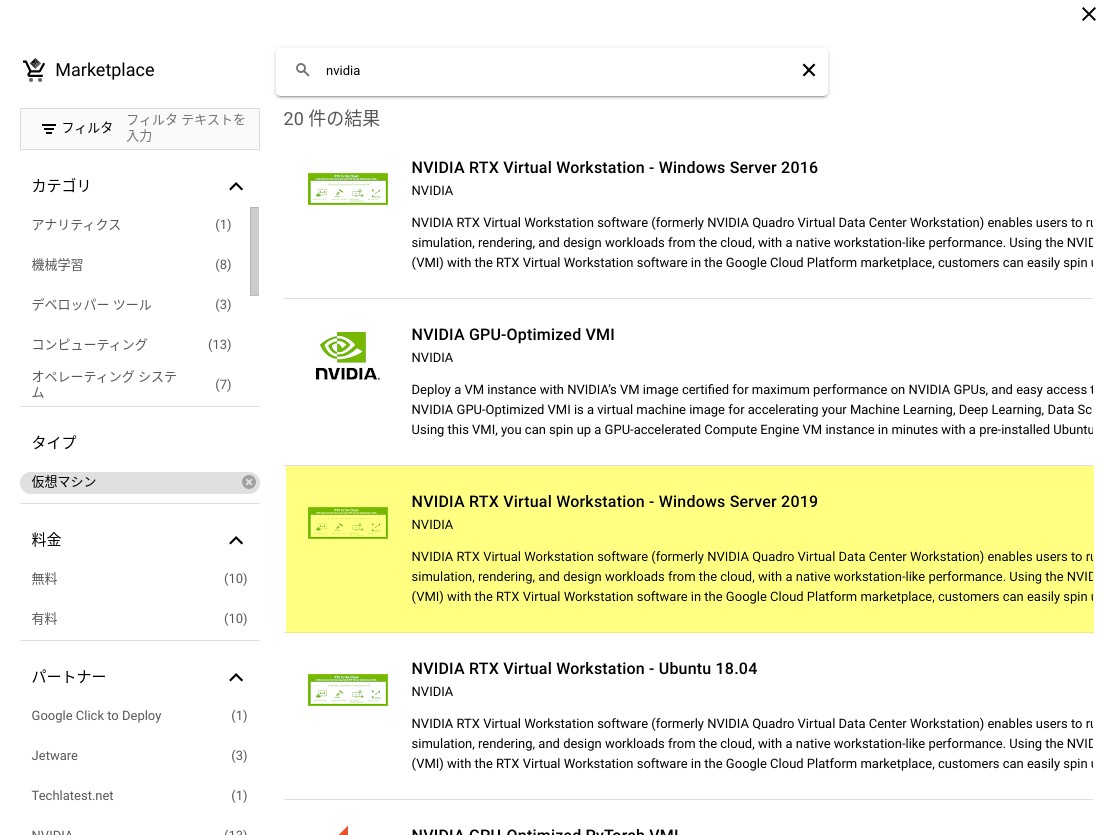
RTXはNVIDIAで3DCGなどの用途に向けた高性能なGPUテクノロジーです。
デプロイ時の設定内容
今回は以下のスクリーンショットの設定にしています。デプロイ後に変更が可能です。
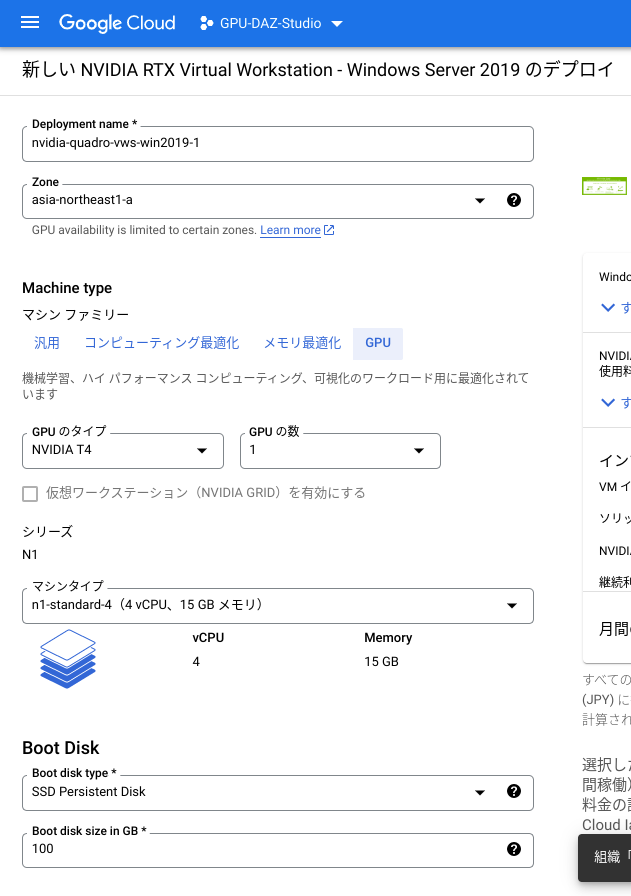
dForce物理シミュレーションができれば良いので、4 vCPU/15GBメモリーと低スペックにして時間課金を抑えていますが、レンダリングは遅いです。レンダリングも仮想Windowsで行いたい場合は、8 vCPU/30GB以上(n1-standard-8など)にしておいた方が良いと思います。
Boot DiskはデフォールトからSSD/100GBに変更しています。
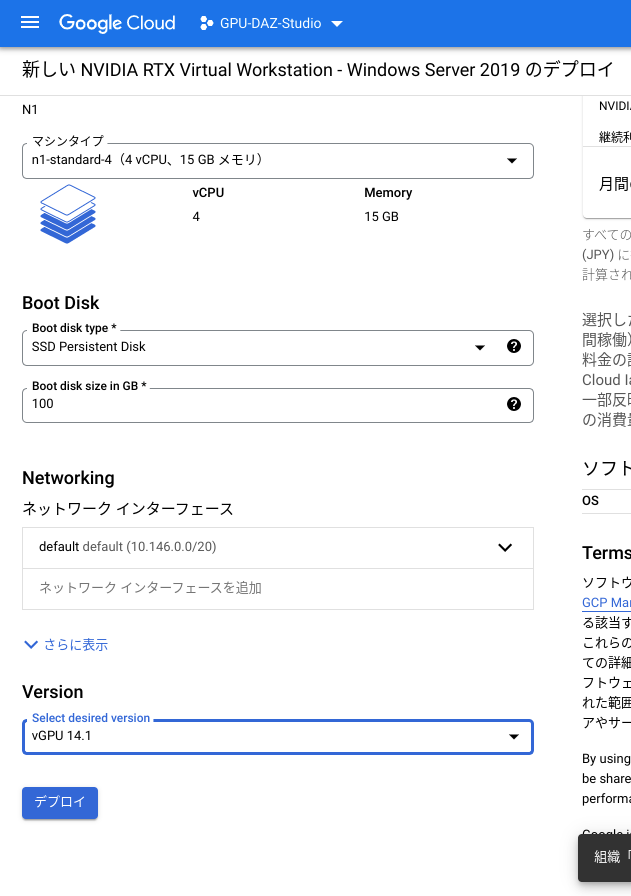
NetworkingとVersionはデフォールトのままで「デプロイ」ボタンをクリックすると仮想Windowsのインスタンスが作られて自動的に起動します。作業が終了したら必ずインスタンスを終了してください。さもないと無用の時間課金がされます。
最初の1年間は300ドルまで実質無料で制限なく使えますが、時間課金はされるので、節約して300ドルを有効活用してください。
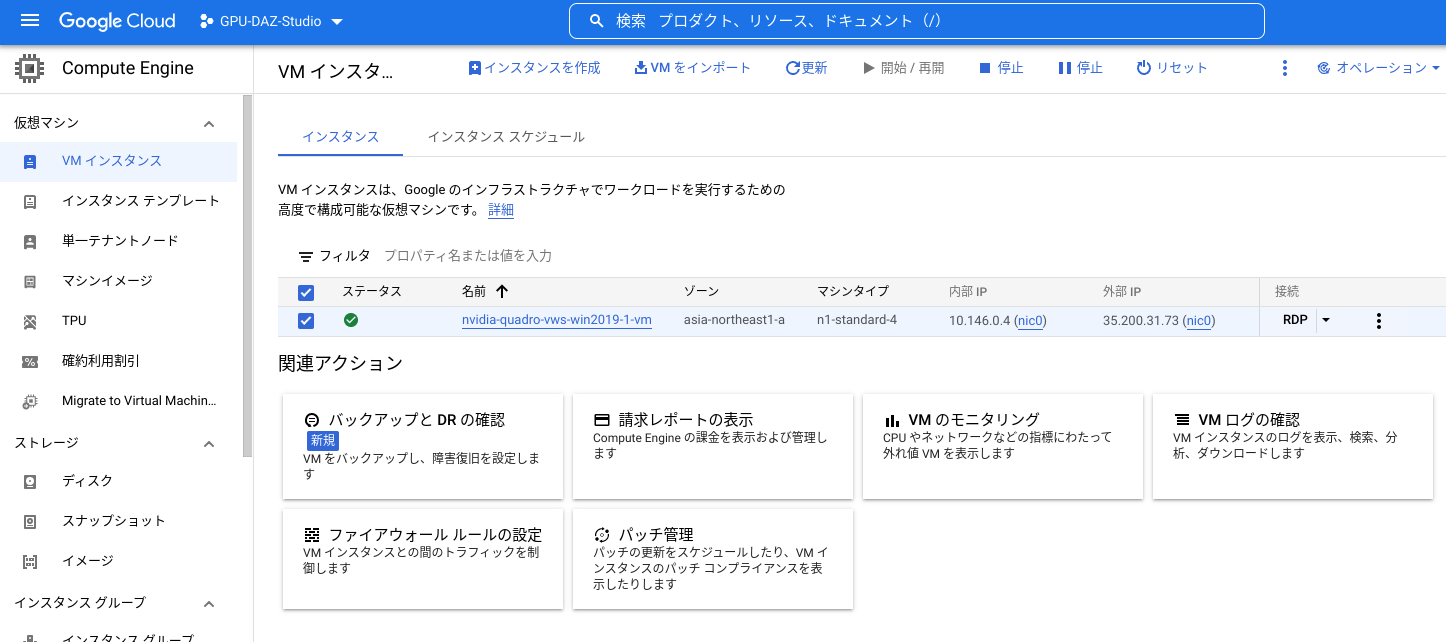
Macから仮想WindowsにMicrosoft Remote Desktopアプリで接続する
Microsoft Remote Desktopアプリをインストールする
Mac App Storeから最新のMicrosoft Remote Desktopアプリをダウンロードしておきます。
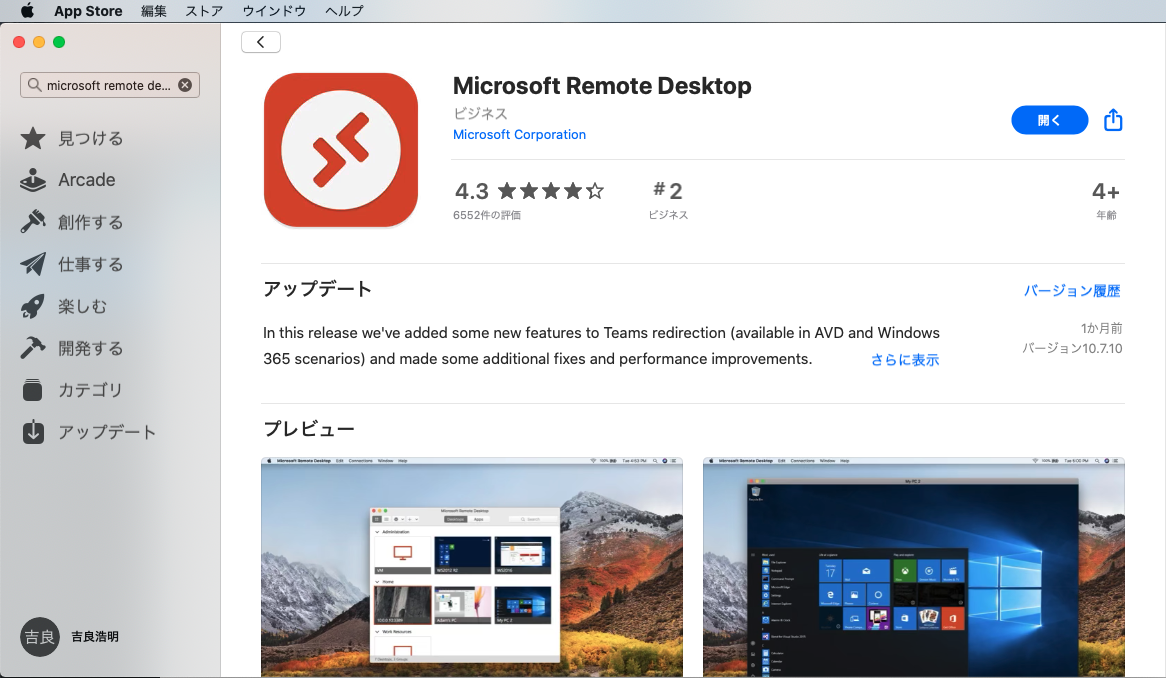
仮想Windowsに接続する
NVIDIA仮想Windowsのインスタンス画面でWindowsパスワードを設定しコピーしておきます。
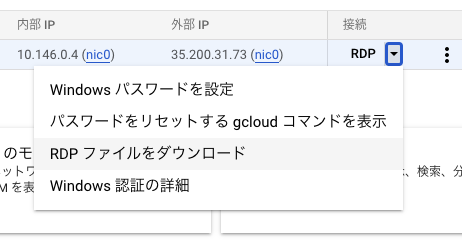
「RDPファイルのダウンロード」をRDPメニューから選んでRDPファイルをダウンロードします。
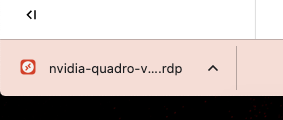
Chromeの場合は左下に表示されるのでクリックします。
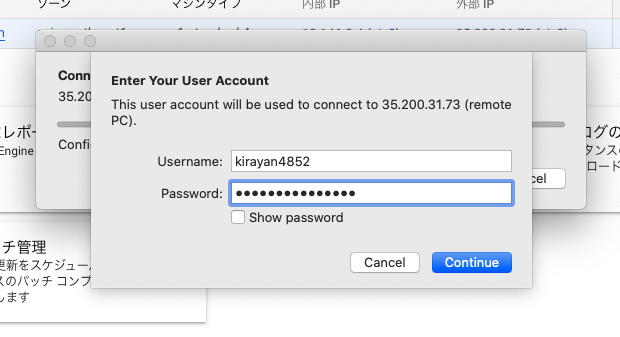
先ほどコピーしておいたWindowsパスワードをペーストして「Continue」をクリックします。Windowsパスワードは毎回変わるので、仮想Windowsを起動して接続するごとに設定してコピー・ペーストしてください。
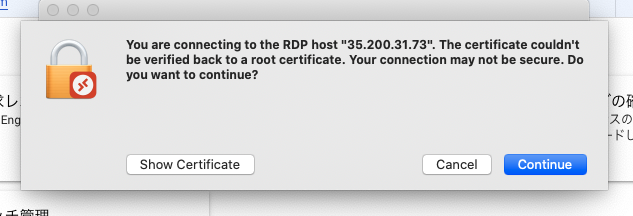
「Continue」をクリックします。

以後の初期的な作業は以下の記事の後半を参考にしてください。
仮想Windowsに最初に接続した状態では英語版ですが、私の場合はDAZ StudioやFaceGenなどの3DCGアプリが英語版なので、そのまま英語版Windowsで使っています。
必要なら、仮想Windows(Windows Server 2019)システムの日本語化を行ってからインスタンスを再起動してください。この方法がうまくいかない場合はこちらの方法で >>> Microsoftサイトへ
私の場合は、Chromeブラウザーをインストールして使っています。
DAZCentralをインストールする
DAZ Studioアプリをインストールするために、まずはDAZCentralアプリをインストールします。
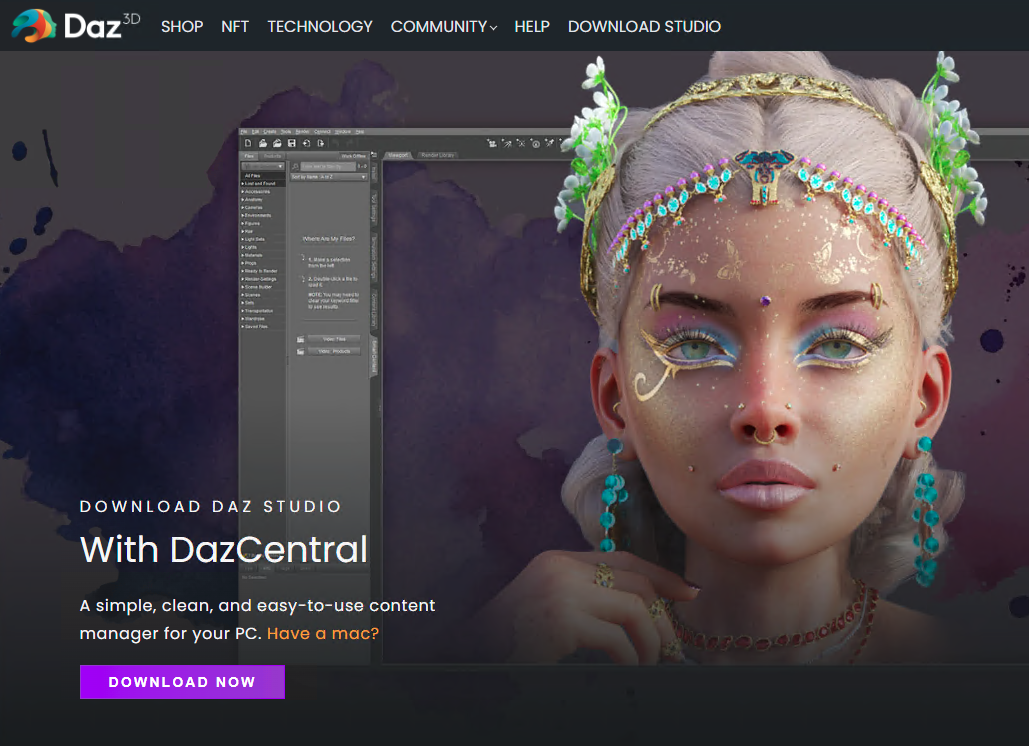
左下の「DOWNLOAD NOW」をクリックしダウンロード後にインストールし開きます。
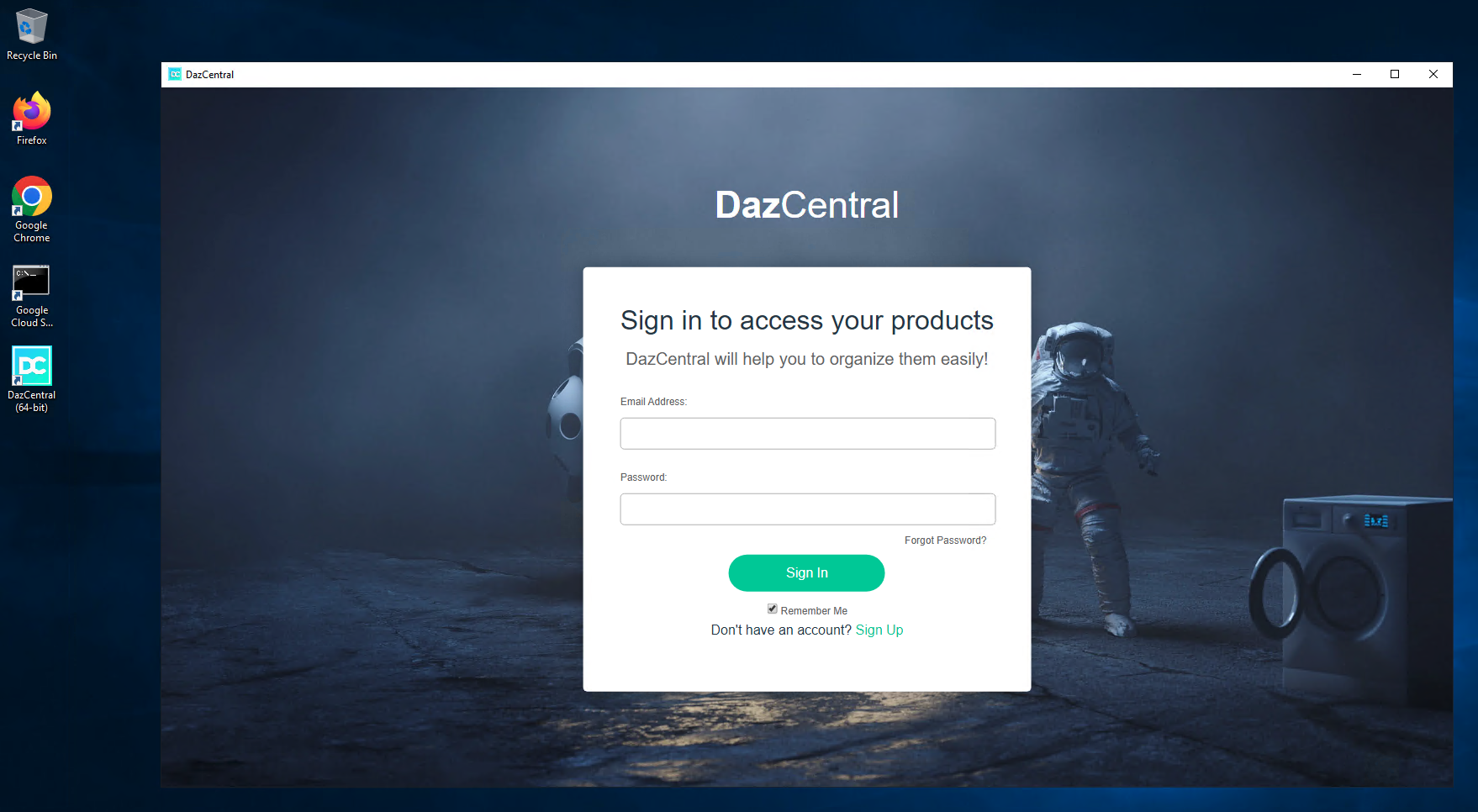
DAZ3Dに登録したアカウント(Eメールアドレス/パスワード)でサインインします。
DAZ Studioや必要なコンテンツをインストールする
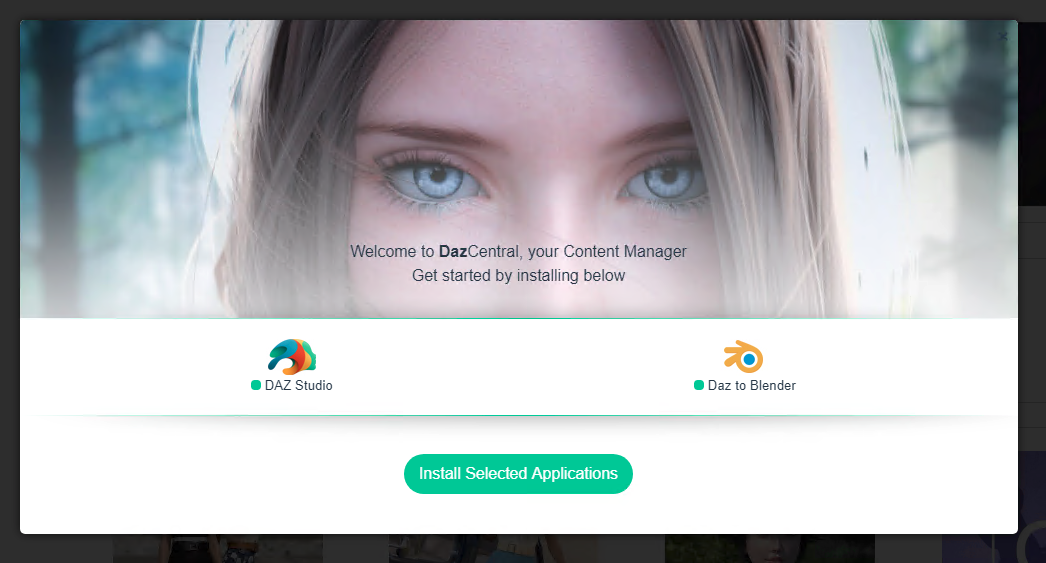
「Install Selected Applications」をクリックすると、DAZ Studioなどのデフォールトアプリがインストールされます。必要なら、DAZ3Dで購入した衣装や髪など他のコンテンツもインストールしておきます。Macでインストールしたコンテンツも仮想Windowsでは再度インストールする必要があります。

DAZ Studioで基本的なテストを行ってから、いったん接続を切ります。
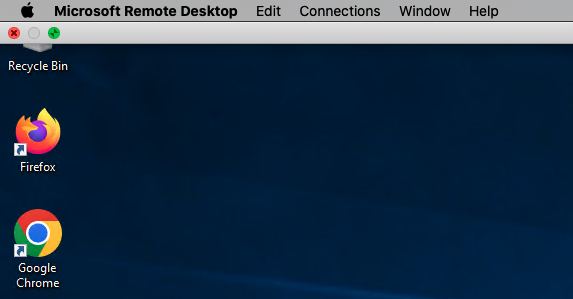
マウスカーソルを画面トップに移動するとMacのメニューとウィンドウボタンが表示されるので、赤い✖️ボタンをクリックすると接続が切れます。
Macのローカルフォルダーを仮想Windowsで共有する
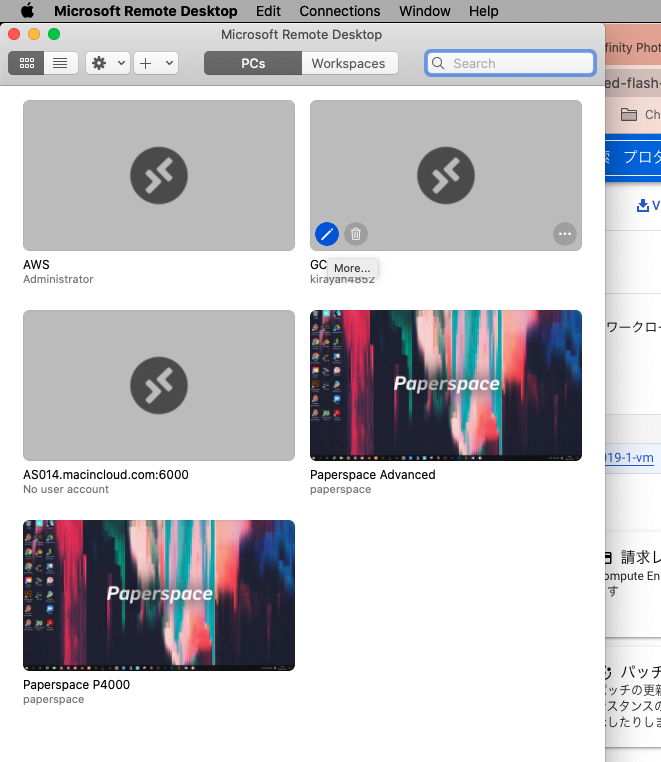
GCP用の仮想Windowsの左下にあるエディットボタン(ペンアイコン)をクリックします。あるいは、ウィンドウのトップにある「+」ボタンで新規に開きます。

「PC name」にはブラウザーで仮想Windowsのインスタンス画面から「外部IP」をコピーしてペーストします。
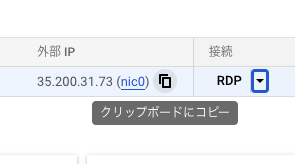
「Friendly name」は任意ですが、私の場合は「GCP」にしています。
その上の「Folders」タブをクリックして、共有するローカルフォルダーを指定します。
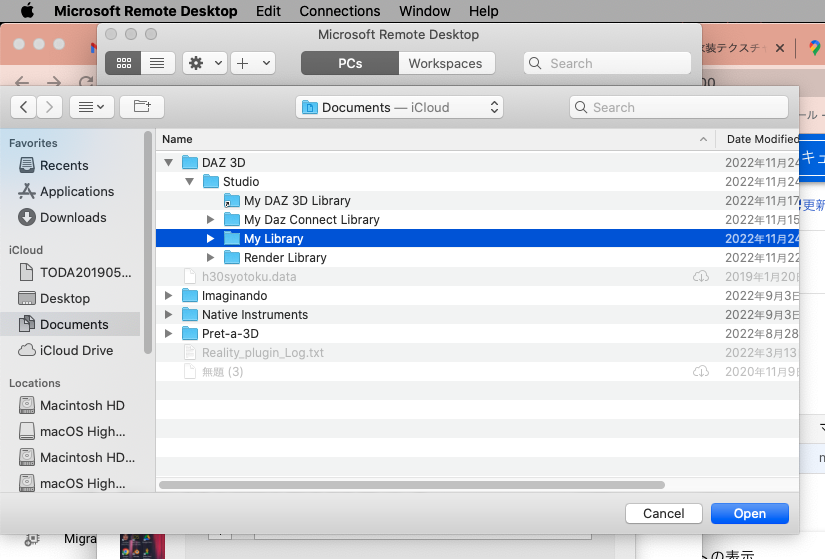
「Documents > DAZ 3D > Studio > My Libraly」を選択して「Open」をクリックします。
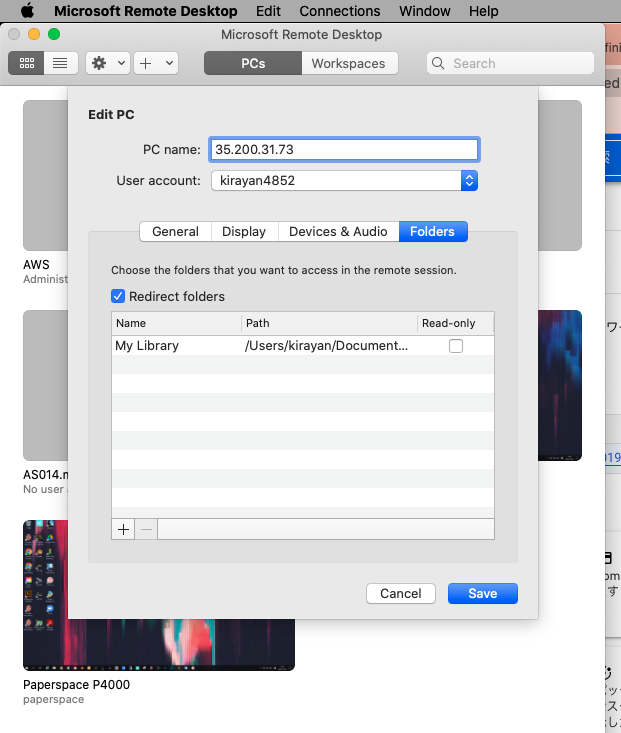
ローカルフォルダーを指定するには「Redirect folders」にチェックを入れて、左下の「+」ボタンをクリックします。
「Save」ボタンをクリックして設定を保存します。
GCPをダブルクリックして前回と同様にパスワードをコピー・ペーストして仮想Windowsに接続します。
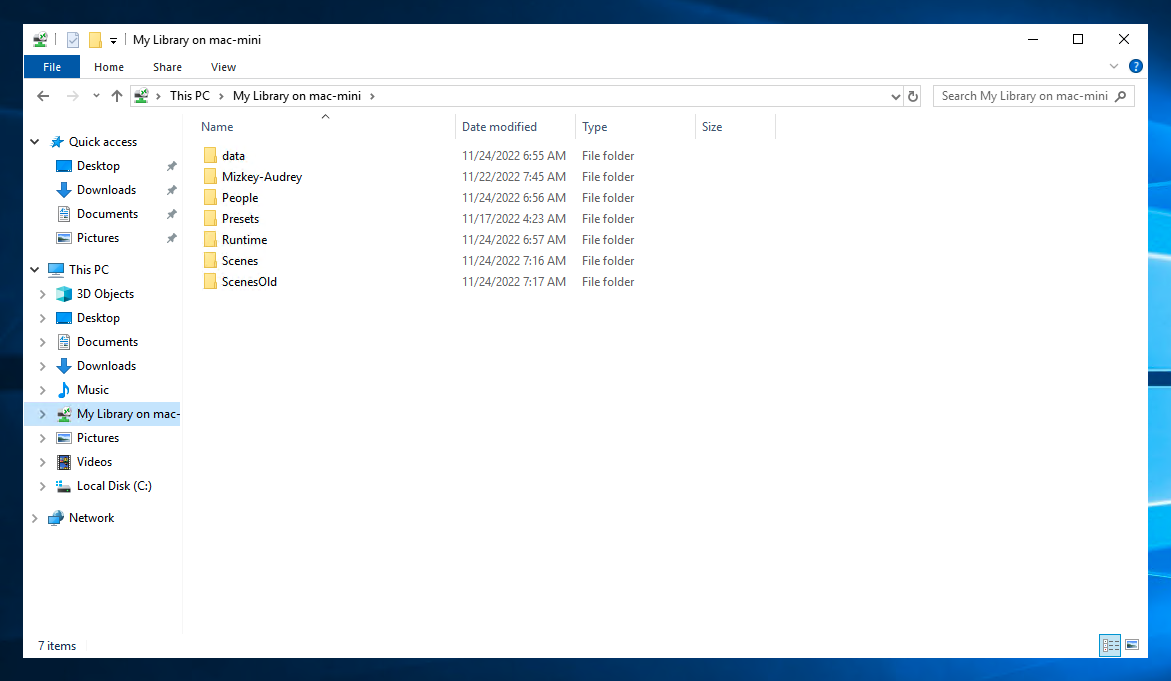
「My Library on mac-mini」をクリックすると、Mac上のローカルフォルダーの内容が見えます。
DAZ Studioで使うフォルダーの設定を変更する
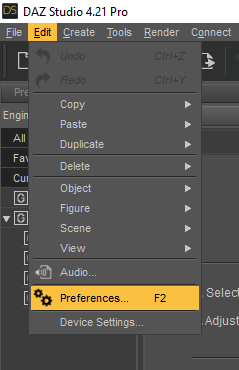
DAZ Studioを起動して、メニュー「Edit > Preferences…」を開きます。
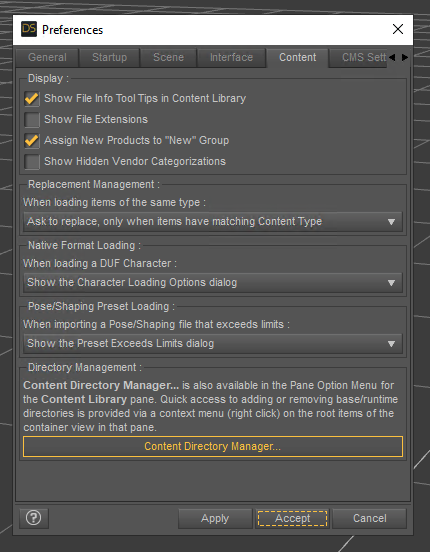
「Content」タブをクリックし、下の「Directory Management > Content Directory Manager…」ボタンをクリックします。「Directory」はフォルダーのことです。
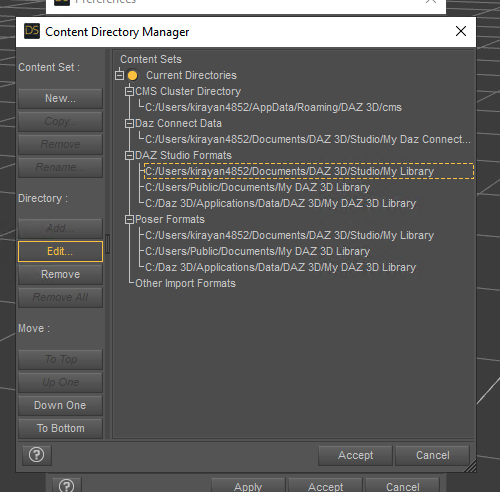
「DAZ Studio Formats > C:/Users/…/My Library」を選択して、左側の「Directory > Edit…」ボタンをクリックします。
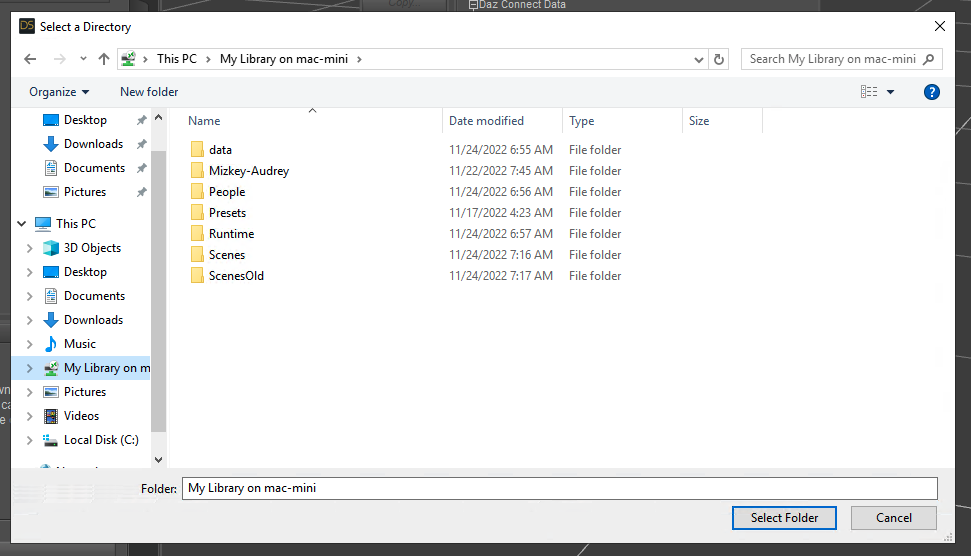
「My Library on Mac mini」を選択して「Select Folder」をクリックします。
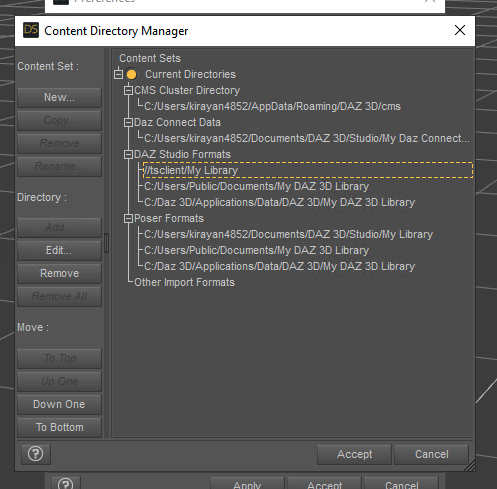
「//ts client/My Library」に変わります。「Accept」をクリックし、さらに「Accept」をクリックして閉じます。
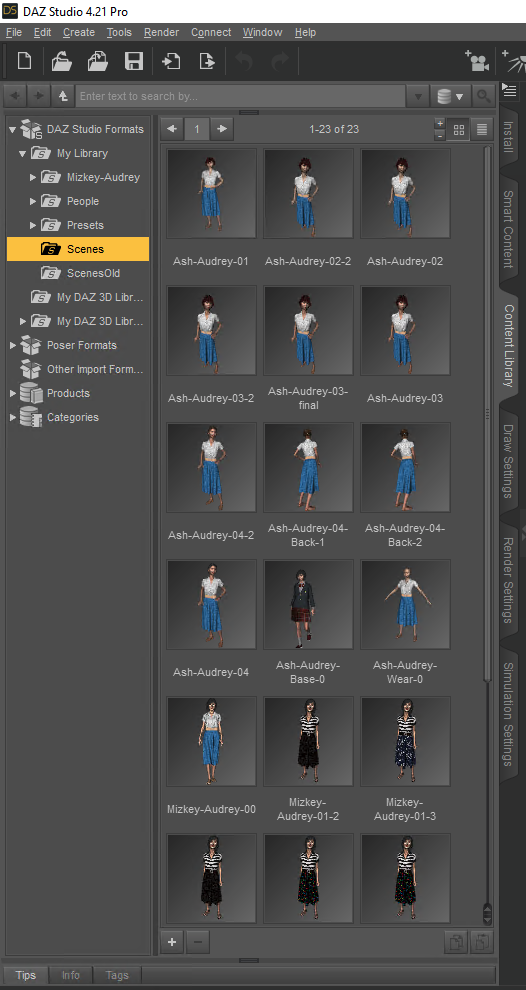
「Content Library」タブをクリックし「DAZ Studio Formats > My Library > Scenes」を開くと、Mac上で制作した3Dモデルが表示されるので、ダブルクリックして開くとシーンに読み込まれて表示されます。
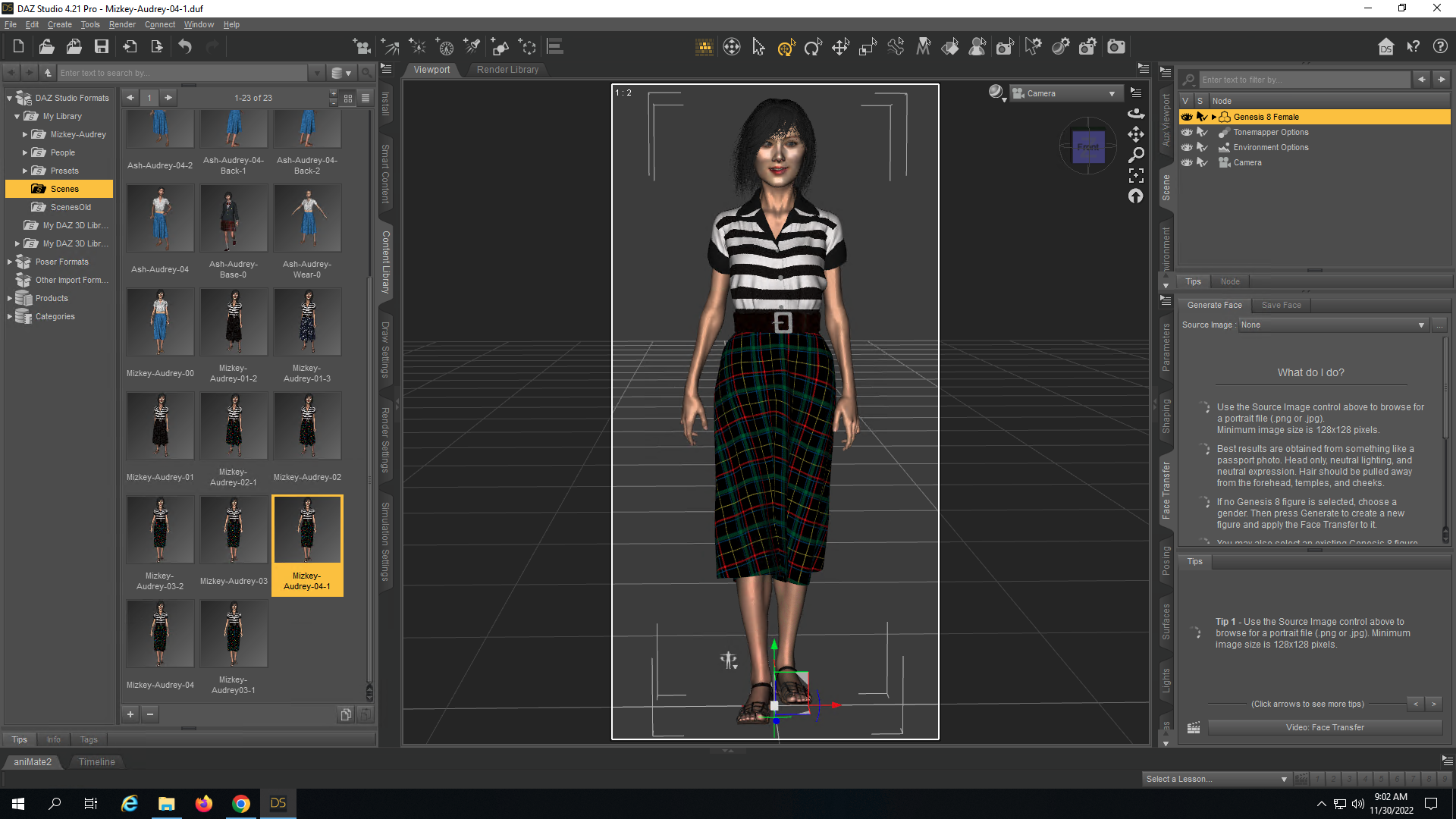
この場合は、開くのにかなり時間がかかりますが、Macの場合は「Documents」フォルダーが通常はiCloud上にあるので、仮想Windowsまでの到達ルートが複雑で、多くのサーバーや自宅のネット回線(Wi-Fiなど)を経由するので仕方ない面があります。
仮想Windowsに使っているWindows Serverは、アップル社が提供しているiCloud for Windowsに対応していないので、直接iCloudにアクセスができません。私の場合は、今回の共有方法が総合的に見るともっとも効率が良いと割り切っていますが・・・
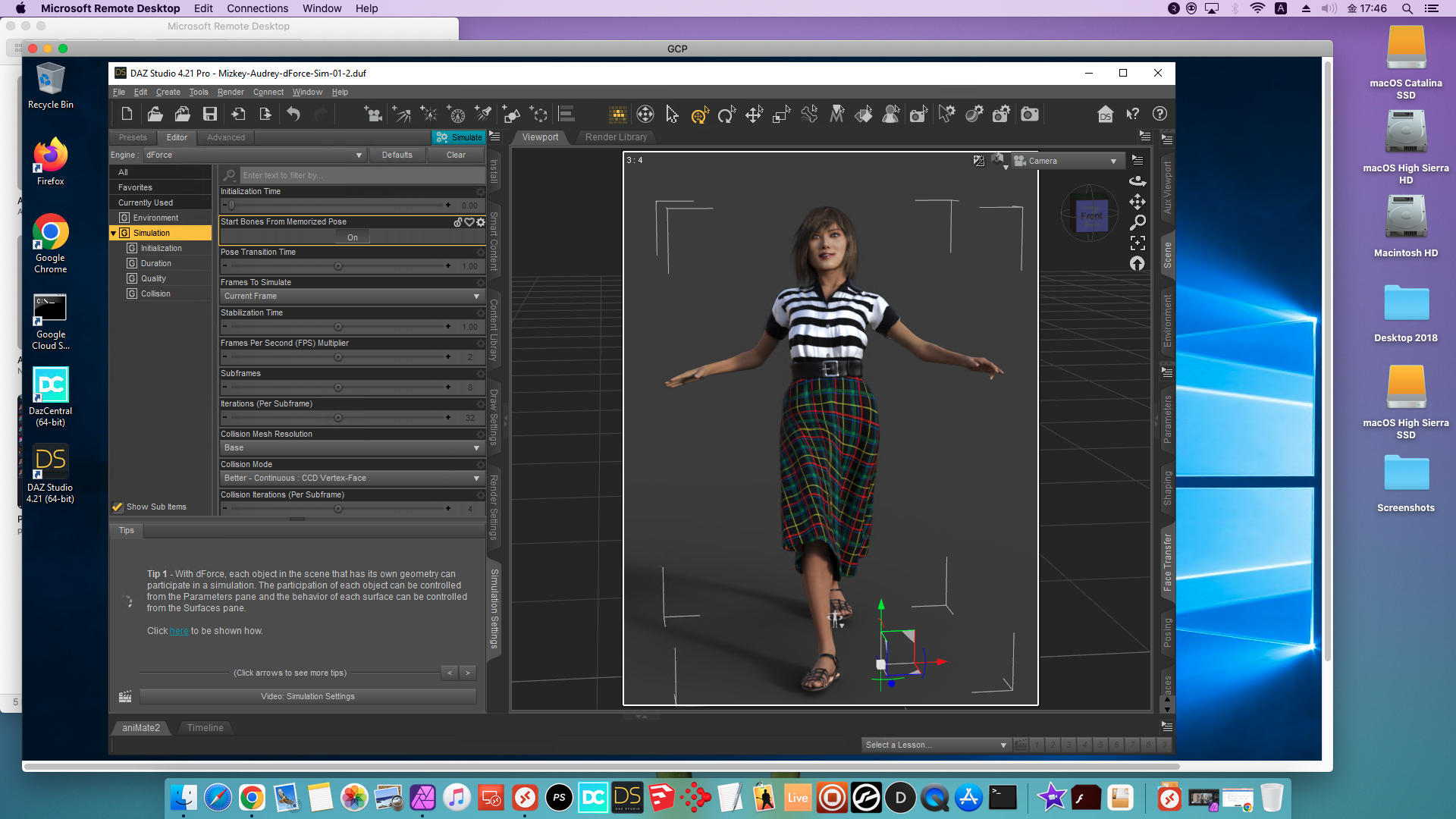
dForce物理シミュレーションの方法については、以下の記事などを参考にしてください。
まとめ
MacからGoogle GCPのNVIDIA仮想WindowsにMicrosoft Remote Desktopアプリで接続して、ローカルフォルダー共有機能を使って、Mac上で制作した3DモデルのdForce物理シミュレーションを行う方法を紹介しました。
これまでに紹介してきた方法で、Mac mini Late2012と仮想WindowsでDAZ StudioやFaceGen、Affinity Photo 2などを使って360°VR作品の制作にとりかかりたいと思います。
その前に、NVIDIA仮想WindowsでdForce物理シミュレーションした3DモデルをMacで物理シミュレーションに影響のない範囲で変更を加えて、キャラクターや衣装などを変更する「キャラ変」の方法を紹介します。
ではでは、きらやん